Win10自带录屏软件怎么用 Win10录屏快捷键使用方法大全
作者:佚名 来源:91下载站 时间:2020-12-04 18:12
Win10自带录屏软件怎么用?相信很多的用户都知道最新的Win10系统中是有自带录屏软件的,但是这个自带录屏软件要怎么用?能用快捷键调出吗?下面就和小编一起来详细的了解下吧。
Win10自带录屏软件使用方法
1、在需要录屏的界面或游戏中同时按下win+G,就会出现如下Xbox小组件界面。
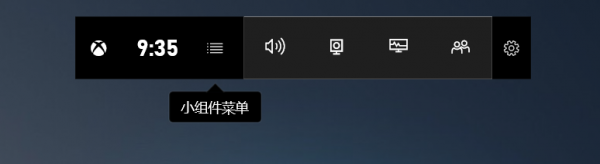
2.目前Xbox小组件支持的功能有音频调节,捕获界面,性能实时查看等。
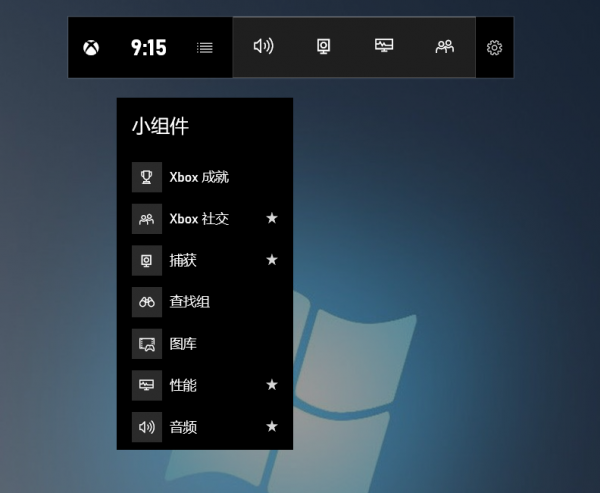
3.音频调节类似于电脑桌面右下角的扬声器管理。
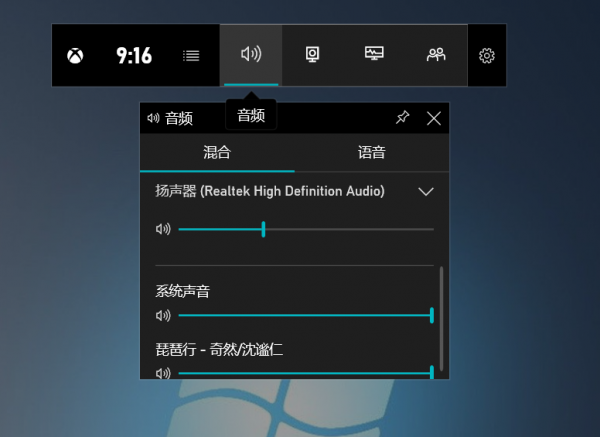
4.接下来就是录屏了,点击捕获,win+Alt+R开始录制,这里可以截图,录制最后30秒,当然也可以打开麦克风讲解比较有用。
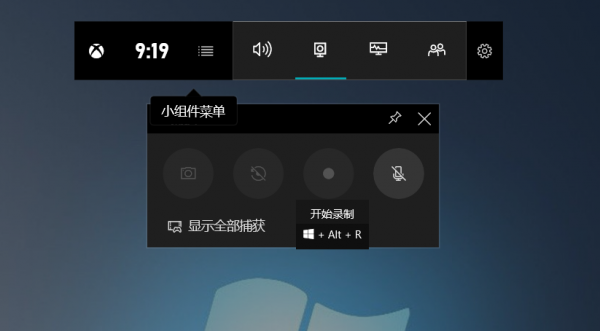
5.还有一个比较有用的功能就是可以查看电脑实时帧数(FPS),CPU,显卡和内存的占用率。
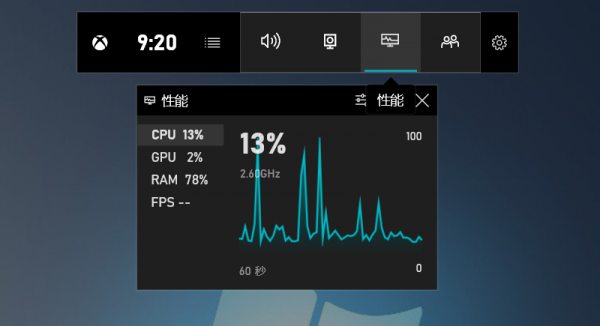
6.最后附上Xbox小组件的常用快捷键。
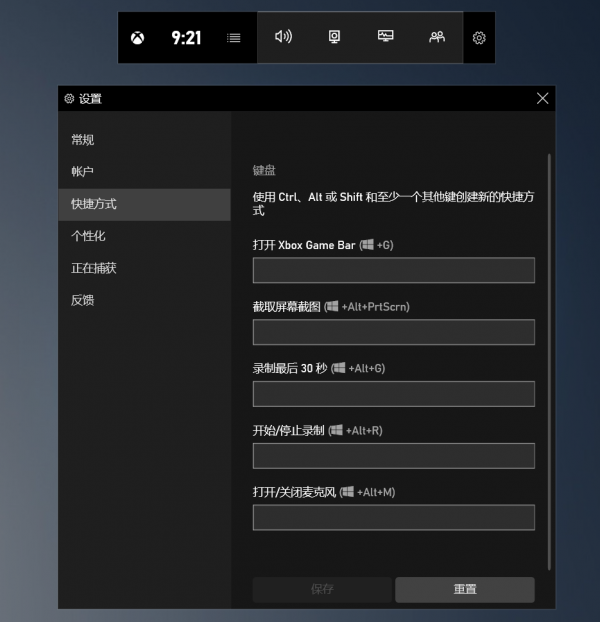
不想安装录屏软件的新手小白们,可以试试这个操作哦。



































